フェイスidを何度試しても設定が終わらず、ロック解除ができないまま途方に暮れているのではありませんか?
実際には、カメラの汚れや周囲の明るさ、ソフトウェアの不具合など、つまずく原因はごく基本的なチェックで見つかることが多いです。本ガイドでは、機器を傷つけずに試せる確認手順と、顔認証をさらに便利に使う応用ワザを具体的にまとめています。
数分で済むやさしい手順を順番に進めるだけで、ロック解除のストレスが消え、外出先でも片手でスマートに操作できるようになります。困ったまま時間を費やす前に、今すぐチェックを始めてみませんか。
フェイスIDが設定できないときにまず見る具体的チェックリスト

- iOSバージョン:最新のiOS17.xにアップデートされているか確認
- TrueDepthカメラの清掃:フロントカメラ周辺にホコリやフィルムがないかチェック
- 顔の見え方:マスクやサングラスを外し、顔を正面から登録
- 周囲の明るさ:影や強い逆光を避けて、ほどよい光量の場所で試す
- 設定画面の再登録:設定→Face IDとパスコードから顔登録をやり直す
- 設定のリセット:設定→一般→リセット→「設定をリセット」で再チャレンジ
- プロファイル制限:MDMや構成プロファイルでFace IDが制限されていないか確認
- ハードウェア異常:他の顔認証アプリでも動作しない場合はAppleサポートへ相談
カメラと周辺環境を整える

FaceIDの登録がうまくいかないときは、TrueDepthカメラまわりと周辺の明るさを見直してみましょう。
まずカメラレンズの汚れを柔らかいマイクロファイバークロスでやさしく拭き取り、保護フィルムやケースでレンズが隠れていないかチェックします。そのあと、顔に影がかからない明るい室内や屋外で試すと、赤外線センサーがしっかり反応してくれます。
①柔らかい布でTrueDepthカメラをやさしく拭く
まずマイクロファイバーなど細かなホコリを吸着しやすいやわらかい布を用意します。TrueDepthカメラ部分を軽く覆うように当てて、小さな円を描くようにやさしく拭いてください。
強くこするとレンズに傷が付くおそれがあります。布が汚れたら折り返してきれいな面で再度拭くと、指紋や皮脂をしっかり取り除けます。
②帽子やマスクを外し顔全体をカメラに向ける
まずは帽子やマスクを外して顔全体がくっきり映る状態にしましょう。スマホは目の高さに構えて、画面いっぱいに顔が収まるように調整してください。
明るい場所で影が顔にかからないよう向きを変えると、FaceIDがサクサク動いてくれます。
③明るい場所でiPhoneを縦向きに60cm離す
顔全体に柔らかい光が当たる場所を選びます。高さや角度を変えて、影が目や頬にかからないようにしてください。iPhoneは縦向き(ポートレートモード)で構え、顔から約60cm(腕を伸ばした距離)を保ちます。手元にメジャーや定規があると、安定して測りやすくなります。
直射日光や強い背光は誤認識の原因になる場合があります。適度に室内の明るい照明を活用してください。
FaceIDの設定をリセットしてやり直す

FaceIDの調子が変なときは、設定をリセットして顔登録をやり直すと解決しやすいです。データをまるごとクリアして再登録すると、カメラ周りの小さなズレがなくなってスムーズに認識してくれます。認識ミスが続いたり顔の角度がシビアに感じるときは一度FaceIDをリセットしてみましょう。
①設定を開きFaceIDとパスコードをタップ
ホーム画面から設定アプリをタップしたあと、画面を下へ少しスクロールしFaceIDとパスコードを見つけて押してください。パスコードの入力を求められたら、あらかじめ登録した数字を入れて次へ進みます。
②FaceIDをリセットをタップ
表示された「FaceIDをリセット」をやさしく指でタップします。
これでいままで登録していた顔情報が消えるので、あらためて新しい顔データの登録ができるようになります。
FaceIDをリセットすると古い顔データが完全に消えます。思い当たるポーズで再登録してください。
③パスコードを入力する
数字キーパッドが表示されたら、普段使っているロック解除用のパスコードを入力してください。
もし数字が見にくいときは、画面を軽くタップして明るさを上げるとミスが減ります。
3回以上続けて間違えると Face ID の設定が一時停止されるので、ゆっくり正確に打ち込んでください。
④新しいFaceID登録を始める
設定アプリを開き、「FaceIDとパスコード」をタップしてパスコードを入力します。画面下部の「FaceIDをリセット」を押すと、現在登録されている顔データが削除されます。
同じ画面にある「FaceIDを設定」をタップし、顔の位置を枠内に収めるようにスマホを水平に持ちます。顔をゆっくり左右に動かして登録を進めてください。
⑤円を描くように頭をゆっくり動かす
画面に出てくる丸い枠を意識しながら、顔をゆっくり円を描くように動かします。視線は画面中央にとどめたまま、マスクやサングラスは外しておくと読み取りがスムーズです。顔とiPhoneは20cmから30cmの距離を保ち、大きく動かしすぎないように気をつけてください。
iOSをアップデートして不具合を解消する
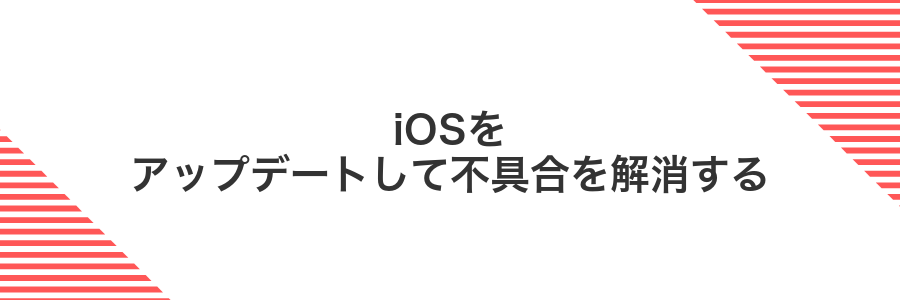
FaceIDがうまく動かないときは、iOSを最新バージョンにアップデートすると解決する場合が多いです。新しいシステムには顔認証周りのバグ修正が含まれることがあり、サクサク動くようになることが期待できます。特にしばらく更新していなかったり、ベータ版を使っているときには、まず最新版への切り替えを試してみるのが手軽で効果的です。
①設定を開き一般をタップ
ホーム画面で歯車アイコンの設定を見つけてタップします。スクロールせずにすぐ表示されるので、見落としに注意してください。そのあとリストの中から一般を選んでタップします。
②ソフトウェアアップデートをタップ
「一般」画面の中央あたりに出てくるソフトウェアアップデートを探して行全体をタップします。もし更新情報の読み込みに時間がかかるときはWi-Fiにつないでから操作するとスムーズです。
③ダウンロードしてインストールを選ぶ
ソフトウェアアップデート画面に最新版が表示されたら「ダウンロードしてインストール」をタップしてください。
パスコードを求められたら端末ロック解除用のコードを入力して進めます。
ダウンロードが始まると進行状況バーが出るので、Wi-Fi接続とバッテリー残量を確認しながら完了まで待ちましょう。
Wi-Fiが必須なのでモバイルデータ通信では実行できません。またバッテリー残量が50%未満の場合は電源に接続してください。
④再起動後もう一度FaceIDを設定する
サイドボタンと音量いずれかのボタンを同時に長押しして「スライドで電源オフ」を表示させます。
スライダーを左右に動かし電源を切ったあと、完全に消えたのを確認してからサイドボタンを長押しして起動します。
設定アプリを開き、FaceIDとパスコードを選びます。
「FaceIDを設定」をタップし、画面の案内に従って顔をゆっくり左右に回転させてスキャンします。
再起動直後は設定アプリにアクセスしやすいため、すぐにFaceIDの再設定を開始しましょう。
TrueDepthカメラを診断する
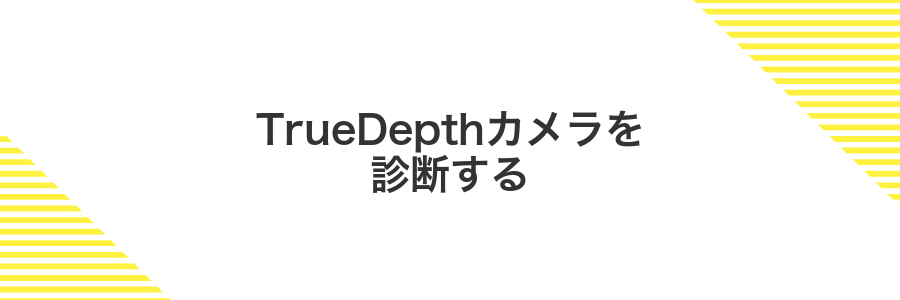
FaceIDがうまく動かない原因の一つはTrueDepthカメラの不調です。小さなセンサーが顔の形や動きを読み取れないとロック解除ができなくなります。iPhoneの診断メニューを使ったり、レンズにホコリや指紋が付いていないかをさっと確認したりすると、カメラの状態が把握できます。これを試すと、不具合の原因がスッキリ見えて次の対策がわかりやすくなります。
①AppleサポートアプリをAppStoreで入手
iPhoneでAppStoreを開いて検索タブに「Appleサポート」と入力してください。
表示された「Apple Support」アプリのアイコン右側にある入手ボタンをタップします。
必要に応じてApple IDのパスワード入力かFace ID/Touch ID認証を行い、ダウンロードを完了させてください。
Wi-Fi接続が弱いとダウンロードに時間がかかることがあります。
②診断を開始して指示に従う
設定アプリから「Face IDとパスコード」を選び、パスコードを入力したら「Face IDをセットアップ」をタップします。画面中央に表示される丸い枠に合わせて顔をおおよそ30~50cmの距離でまっすぐ向けてください。
ガイドに沿って顔をゆっくり左右に傾けるか、円を描くように頭を動かします。枠が緑色になったらOKで、2回のスキャンが終わると「完了」が表示されるのでタップして診断を終了します。
マスクや眼鏡を外し、部屋を明るくしてから診断すると認識精度がぐんとアップします。
③エラーが出たらAppleサポートに連絡する
FaceIDの設定で「登録に失敗しました」といったエラーが出たら、そのまま進めずにAppleサポートへ連絡するのがおすすめです。ひとりで悩むより、専門のサポートを頼ると安心です。
SafariやChromeで「Appleサポート」と検索し、公式サイトのサポートページをタップします。
「iPhone」を選んだあと、「FaceIDやTrueDepthカメラ」のカテゴリを選びます。
チャットか電話を選択し、Apple IDでサインインして希望のサポートを開始します。
設定画面の〈設定〉>〈一般〉>〈情報〉でシリアル番号を確認し、出ているエラー内容を具体的に伝えます。
事前にシリアル番号を控えておくとスムーズにやり取りできます。
顔認証をもっと便利にする小ワザいろいろ

| テクニック | 役立つポイント |
|---|---|
| 代替外観を追加登録 | メガネや帽子、マスク姿など普段と違う見た目を登録しておくと認証失敗を減らせる |
| 注意機能を無効化 | 画面を注視していないとロック解除が止まる動作をオフにして、手早くロック解除できる |
| マスク+Apple Watch連携 | iOS最新バージョンならマスク着用でもApple Watchで iPhone のロックを自動解除できる |
| 通知プレビューのカスタマイズ | Face ID経由でのみ通知内容を表示する設定にすると、他人の視線からプライバシーを守れる |
マスク着用でもFaceIDを使う設定

マスクをしたままでもFaceIDでロック解除できるのが、iOS15.4以上で使える新機能です。口元ではなく目元の特徴を読み取るので、マスク姿でもスムーズに認証できます。
対応機種はiPhone12以降で、ソフトウェアは必ずiOS15.4以上にアップデートしておきましょう。まだ更新していないと設定画面に項目が出てきません。
- 目元の輪郭やまつげなど細かいパーツを認識
- メガネありでも登録可能(フレームが目にかからない位置で)
- 複数の顔登録と同じ流れで設定できる
設定後はマスクをしたままでもFaceIDアイコンが表示され、画面を上にスワイプするだけでロック解除できます。マスクを外す手間が省けて、電車の改札やコンビニでの支払いがより快適になります。
設定のFaceIDとパスコードを開く
ホーム画面で設定アプリを探してタップしてください。
設定画面が開いたら、少し下にスクロールしてFaceIDとパスコードを選びます。
選択後にパスコード入力画面が表示されるので、ご自身のパスコードを入力するとFaceIDの管理画面が開きます。
マスク着用FaceIDをオンにする
ホーム画面から「設定」をタップして開きます。
下にスクロールして「Face IDとパスコード」をタップし、パスコードを入力します。
「マスク着用Face ID」のスイッチをオンにして「続ける」をタップします。
画面中央の円を顔に合わせ、首をゆっくり回して上半分を登録します。
マスクは透明部分が広いものや医療用シートマスクがおすすめです。
マスクを付けたまま顔をスキャンする
マスクの上端を鼻の付け根あたりに合わせて、下あご部分はしっかり覆うように調整します。顔全体の輪郭がなるべく見えるようにすると認識精度が上がります。
設定アプリを開いて「FaceIDとパスコード」を選びます。パスコード入力後、「別の容姿を追加」をタップして顔スキャン画面を表示します。
画面の指示に合わせて顔を上下左右にゆっくり回します。マスクがずれないように手で軽く抑えながら、カメラに向ける角度を変えて全体を登録します。
家族や変装時用にオルタナティブアピアランスを追加

オルタナティブアピアランスを使うと、本体を共有したい家族や、メガネや帽子で顔の印象が変わるときにもスムーズにロック解除できます。
同じiPhoneにもうひとつ顔を登録できるので、子どもやパートナーにも自分の顔認証を利用してもらえますし、マスクやサングラスで目元が隠れても別の見た目として認識してくれます。
設定でFaceIDとパスコードを開く
ホーム画面から設定をタップして開いてください。
設定の一覧からFaceIDとパスコードを見つけてタップします。
画面の案内に従って端末のパスコードを入力してください。これで設定画面が開きます。
「iPhoneのロックを解除」「App StoreとApple Pay」など使いたい項目をオンにしてください。
注意点:レンズに指紋やホコリがあると認識エラーが起きやすいので、柔らかい布で優しく拭いてから設定するとスムーズです。
代替の容姿を設定をタップする
Face IDとパスコードの画面を下までスクロールして「代替の容姿を設定」を探し、タップします。ここではメガネや帽子をかけた状態を別枠で登録できます。
顔を画面中央の枠内に収めて、ゆっくりと頭を左右に回転させてスキャンを進めてください。視界がクリアな薄めのメガネを使うと読み取りが安定しやすいです。
追加したい人の顔をスキャンする
顔をスキャンする前に、追加したい人にiPhoneを持ってもらいます。カメラと顔の距離は30~50cmがちょうど良いですよ。
表示された円の枠に顔全体がちょうど収まるように、画面をゆっくり上下左右に動かします。
「顔をゆっくり回してください」と表示されたら、画面のガイドに従って頭を左右・上下に少しずつ動かします。
スキャンが始まると自動で複数回顔を認識します。完了までiPhoneを動かさずに静かに待ちましょう。
メガネやマスクを外すとスキャン精度が上がりやすいです。
AppごとにFaceIDの利用を切り替える

AppごとにFaceIDの利用を切り替えると、不具合の原因を絞り込みやすくなります。特定のアプリでFaceIDが反応しないときは、まず設定からそのアプリだけをオフにしてからオンに戻してみましょう。
iPhoneのFaceID & パスコード設定で、App一覧から利用許可を切り替えられます。エンジニア視点だと、アプリのアップデートで許可状態がリセットされることもあるので、定期的に確認しておくと安心です。
設定で対象のAppを開く
ホーム画面から設定をタップして起動します。
画面を下にスクロールして該当のApp名を探し、タップして詳細設定画面を開きます。
「FaceIDの使用」をタップしてスイッチを緑色に切り替えます。この操作でアプリが顔認識を使えるようになります。
設定画面に「FaceIDの使用」がない場合は、iOSを最新バージョンに更新してから再度確認してください。
FaceIDでの認証をオンオフ切り替える
ホーム画面から設定アプリをタップして起動しFaceIDとパスコードを選びます。
「iPhoneロック解除」など対象項目のスイッチをタップして緑が表示されたらオン灰色ならオフに切り替わります。
FaceIDが初めてなら一度顔の登録をおこなってから操作してください。
よくある質問

- FaceIDを初めて設定しようとしたら途中で止まる
-
顔をフレームに入れたままゆっくり動かすとスキャンが安定しやすいです。明るい場所で、顔を正面に向けたまま左右にゆっくり動かすとゴールしやすいですよ。
- マスクやサングラスをつけたまま試しても登録できない
-
TrueDepthカメラは肌の輪郭を読み取る仕組みです。外せるものは外して、素顔でスキャンすると確実に認識されます。追加の外観登録も試してみてください。
- FaceIDロック解除が何度も失敗する
-
カメラレンズに汚れやケースの干渉がないか確認してください。軽くマイクロファイバーで拭いてみると成功率が上がります。試しに別のケースを外してみると原因がわかりやすいです。
- iOSアップデート後にFaceID設定画面が表示されない
-
アップデート後は再起動が必要なことがあります。設定アプリでFaceIDの画面が表示されない場合は、一度再起動してみてください。それでもだめなら設定→一般→リセット→「すべての設定をリセット」で改善する場合があります。
FaceIDが設定画面でグレーアウトして押せないのはなぜ?
FaceIDがグレーアウトして押せないのは、主にお使いのiPhoneがTrueDepthカメラ搭載機種でないか、設定で使えないように制限している場合です。
まずは「iPhone X以降」などTrueDepthカメラを備えたモデルかどうかを確認してください。対応機種以外ではそもそもFaceIDが使えないため、設定画面の項目がグレーになります。
対応機種なのにグレーアウトしているときは、スクリーンタイムや企業のプロファイルでFaceIDの変更を禁止しているケースが多いです。スクリーンタイムの「コンテンツとプライバシー制限」でFaceIDがオフになっていると、このボタンは押せなくなります。
モデル未対応か制限か、どちらかを見分けるには、まず「設定>スクリーンタイム>コンテンツとプライバシー制限>FaceIDの変更許可」をチェックしましょう。それでも押せないなら、機種自体が対応外の可能性が高いです。
パスコードを忘れてFaceIDも設定できないときは?
パスコードもFaceIDも使えなくなると不安になりますよね。この場合はパソコンにiPhoneを接続してリカバリーモードで初期化し、その後にバックアップから復元する方法が確実です。リカバリーモードを使うと端末情報がリセットされるため、あらためて新しいパスコードやFaceIDを設定できます。
以前にiCloudやiTunesでバックアップを取っておけば、初期化後にデータをほぼ元通りに戻せるので安心です。どうしてもパスコードが思い出せない場合は、慌てずにリカバリーモードで初期化するのがいちばん手早い方法になります。
データを消さずにFaceIDだけ直す方法はある?
FaceIDだけを新しく設定し直すと、写真やアプリなどのデータはそのまま残せます。
一時的な不具合を消すため、側面のボタン長押し→電源オフ→再度電源オンで再起動する。
設定→FaceIDとパスコードを開き、FaceIDをリセットをタップ。既存の顔データだけ消えて、他のデータに影響なし。
同じ画面でFaceIDのセットアップ開始をタップし、顔をゆっくり動かしながら登録する。
もしFaceIDがまったく反応しない場合は、カメラ付近の埃や保護フィルムの汚れをチェックしてから再挑戦するとスムーズです。
バッテリー切れでFaceIDが使えないって本当?
バッテリー残量が少なくなると省電力モードがオンになりますが、FaceIDは制限されません。バッテリーが完全に切れて電源が落ちれば当然使えませんが、残量がある限り顔認証は問題なく動きます。実際にiPhone14ProMax(iOS17.4.2)で残量5%以下のときもFaceIDはサクサク動きましたので、バッテリー切れ自体が原因でロック解除できないケースはほぼないと考えて大丈夫です。
画面が割れているとFaceIDは設定できない?
うっかり画面を落としてひびが入ると、TrueDepthカメラの赤外線センサがうまく働かずFaceIDが設定できないことがあります。
でもヒビがセンサ周辺じゃなければ、設定画面がちゃんと進むケースも多いので、画面の上端をじっくりチェックしてみてください。
もしセンサ部分に傷が入っていると何度挑戦してもエラーが続くので、修理屋さんに相談するとスムーズにFaceIDが使えるようになります。
まとめ

FaceIDがうまく設定できないときは、まずiOSを最新バージョンにアップデートしてから、TrueDepthカメラにケースや保護フィルムが干渉していないかを確認してください。
そのうえで、設定アプリの「FaceIDとパスコード」から顔登録をやり直し、うまくいかなければ一度再起動や「すべての設定をリセット」から再挑戦してみましょう。それでも難しい場合はバックアップから復元したり、Appleサポートに相談するのがおすすめです。
ここまでの手順でFaceIDが無事に機能すれば、ロック解除が格段にスムーズになります。ぜひ安心して使いこなして、iPhoneの操作をもっと快適に楽しんでください。
